Heim >System-Tutorial >Windows-Serie >Was soll ich tun, wenn mein Win11-Computer anzeigt, dass die Ortszeit nicht mit der Serverzeit übereinstimmt?
Was soll ich tun, wenn mein Win11-Computer anzeigt, dass die Ortszeit nicht mit der Serverzeit übereinstimmt?
- WBOYWBOYWBOYWBOYWBOYWBOYWBOYWBOYWBOYWBOYWBOYWBOYWBnach vorne
- 2024-03-16 21:49:08989Durchsuche
win11Das System ist bei vielen Benutzern beliebt. Es verfügt außerdem über komfortablere Bedienmethoden und einfache Anzeigeeffekte. Viele Benutzer fragen sich jedoch, was zu tun ist, wenn die auf dem Win11-Computer angezeigte Ortszeit nicht mit der Serverzeit übereinstimmt. Lassen Sie diese Website den Benutzern die Analyse des Problems der Inkonsistenz zwischen der Ortszeit und der auf Windows 11-Computern angezeigten Serverzeit sorgfältig vorstellen.
Analyse des Problems der inkonsistenten Anzeige von Ortszeit und Serverzeit auf einem Win11-Computer
1. Überprüfen Sie die Zeiteinstellungen
1. Drücken Sie die Taste Win+I, um die Einstellungen zu öffnen.
2. Klicken Sie auf Zeit und Sprache.
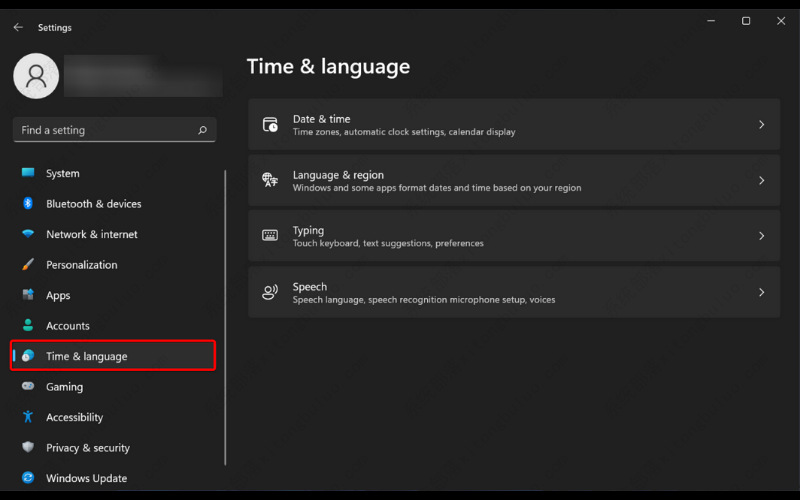
3. Wählen Sie Datum und Uhrzeit aus.
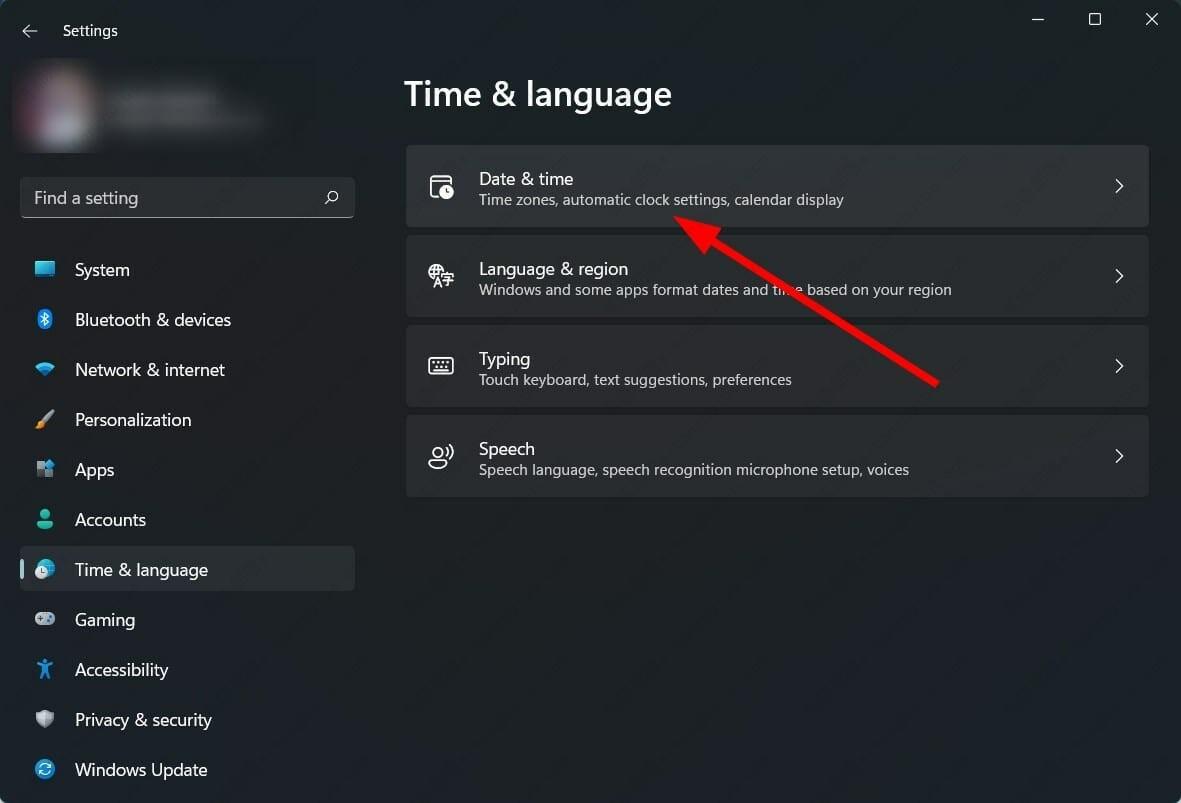
4. Schalten Sie die Schalter zum automatischen Einstellen der Uhrzeit und der automatischen Zeitzoneneinstellung ein.
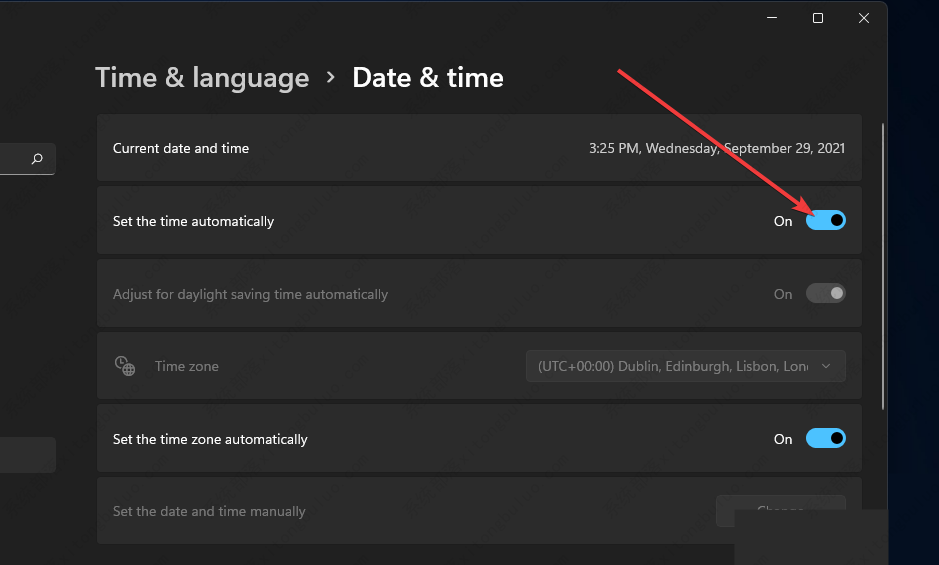
Zunächst können Sie prüfen, ob die Datums- und Uhrzeiteinstellungen im Menü „Einstellungen“ auf automatische Aktualisierung eingestellt sind.
2. Überprüfen Sie, ob der Windows-Zeitdienst aktiv ist.
1 Drücken Sie die Tasten Win+R, um das Dialogfeld „Ausführen“ zu öffnen.
2. Führen Sie den folgenden Befehl aus: services.msc.
3. Suchen Sie auf der rechten Seite den Windows-Zeitdienst und doppelklicken Sie darauf.
4. Wählen Sie unter Starttyp die Option Automatisch.
5. Klicken Sie außerdem auf die Schaltfläche „Start“.
6. Klicken Sie auf Übernehmen und OK, um die Änderungen zu speichern.
Ihr Windows 11-Computer ist auf den Windows-Zeitdienst angewiesen, um Datum und Uhrzeit auf Ihrem Computer zu aktualisieren.
Wenn dieser Dienst aus irgendeinem Grund nicht oder nicht ordnungsgemäß funktioniert, treten Probleme wie ein Fehler bei der Zeitsynchronisierung aufgrund eines Windows 11-Fehlers auf.
3. Verwenden Sie die Eingabeaufforderung, um die Zeitsynchronisierung zu erzwingen
1.
2. Suchen Sie nach der Eingabeaufforderung und führen Sie sie als Administrator aus.
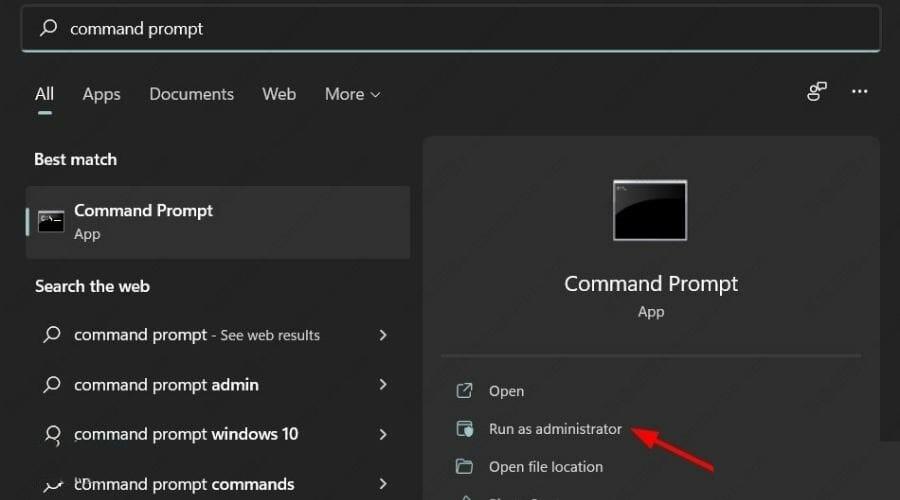
3. Führen Sie die folgenden Befehle nacheinander aus:
net stop w32timew32tm /unregisterw32tm /registernet start w32timew32tm /resync
4.
Wenn Sie den obigen Befehl ausführen, zwingt Ihr Windows 11-PC das System, die Uhrzeit des PCs mit dem Server zu synchronisieren.
Einige Anwendungen von Drittanbietern können mit der Zeitsynchronisierung in Konflikt geraten. Daher empfehlen wir Ihnen, diese Befehle auszuführen und zu prüfen, ob sie hilfreich sind.
4. Führen Sie den Systemdatei-Checker aus
1.
2. Suchen Sie nach der Eingabeaufforderung und führen Sie sie als Administrator aus.

3. Geben Sie den folgenden Befehl ein: sfc /scannow und drücken Sie dann die Eingabetaste.
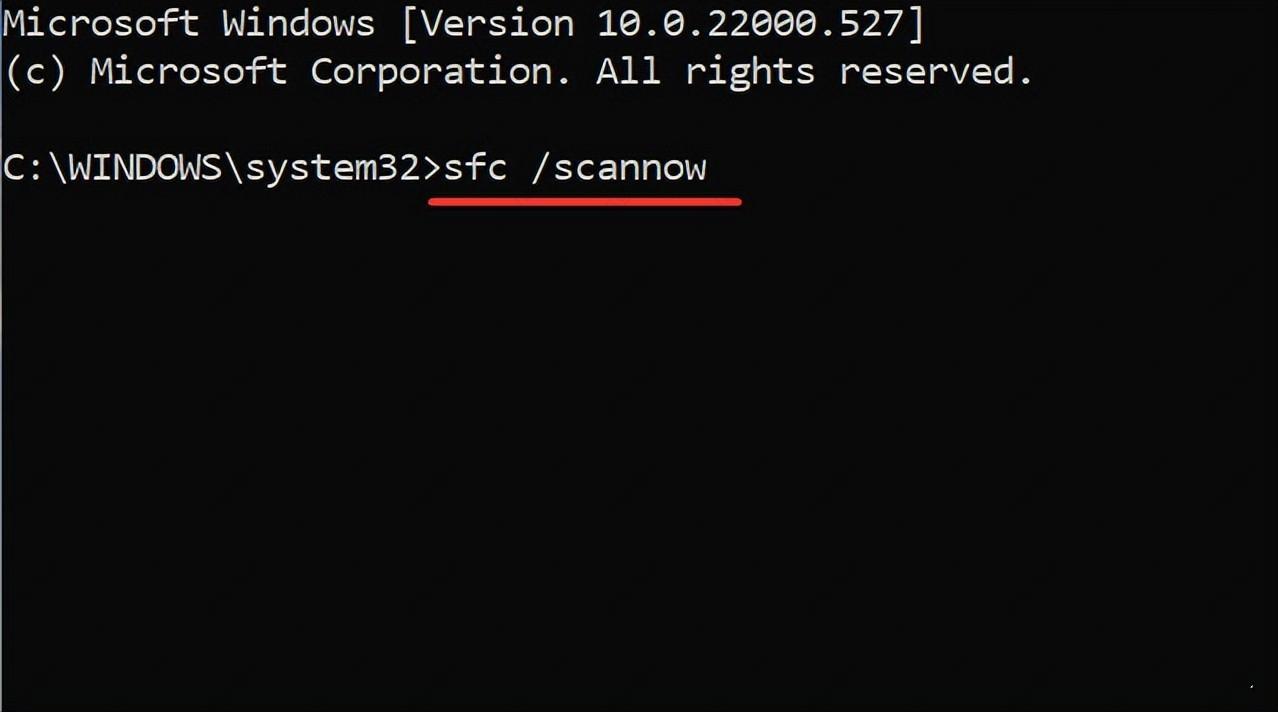
4. Starten Sie Ihren Computer neu.
Expertentipp: Einige PC-Probleme sind schwer zu lösen, insbesondere wenn das Repository beschädigt ist oder Windows-Dateien fehlen. Wenn Sie Probleme beim Beheben von Fehlern haben, ist Ihr System möglicherweise teilweise beschädigt.
5. Verschiedene Server verwenden
1. Öffnen Sie das Startmenü.
2. Suchen Sie nach der Systemsteuerung und öffnen Sie sie.
3. Klicken Sie auf Datum und Uhrzeit.
4. Wechseln Sie zur Internetzeit.
5. Klicken Sie hier, um die Einstellungen zu ändern.
6. Wählen Sie time.nist.gov als Server aus und klicken Sie dann auf die Schaltfläche Jetzt aktualisieren.
Das obige ist der detaillierte Inhalt vonWas soll ich tun, wenn mein Win11-Computer anzeigt, dass die Ortszeit nicht mit der Serverzeit übereinstimmt?. Für weitere Informationen folgen Sie bitte anderen verwandten Artikeln auf der PHP chinesischen Website!
In Verbindung stehende Artikel
Mehr sehen- So bereinigen Sie Win11-Ruhezustandsdateien
- Wie stelle ich das Startmenü in Win11 auf den klassischen Modus ein?
- Win11 kann keine Verbindung zum LAN-Drucker herstellen. Wie kann das Problem gelöst werden?
- So installieren Sie das ISO-Image im Win11-System
- Was tun, wenn die Einschaltkennwort-PIN in Windows 11 nicht gelöscht werden kann?

